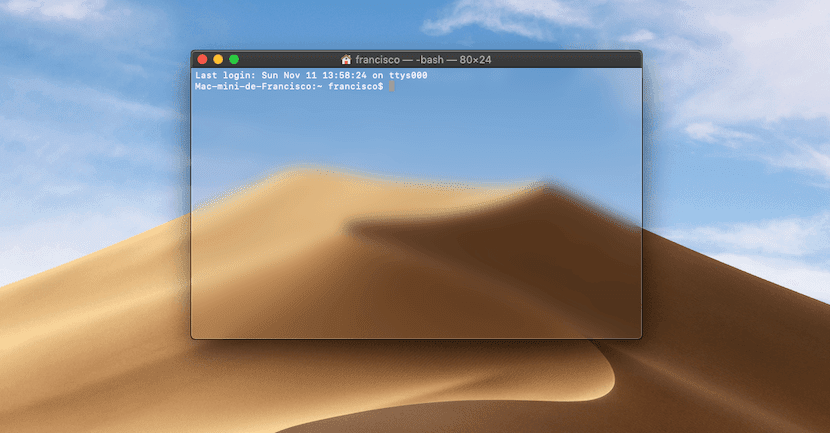
Potresti aver visto in alcune occasioni che alcune persone hanno una finestra del terminale completamente trasparente su Mac, permettendoti di vedere completamente cosa c'è dietro, qualcosa che è un po 'più sorprendente degli stili che Apple fornisce per impostazione predefinita per questo servizio.
Ed è che, forse sai già che la finestra del terminale può essere sufficientemente personalizzata, come Te lo abbiamo già detto tempo fama tuttavia potresti non sapere di poterlo fare rendi trasparente lo sfondo, se desideri.
Come rendere trasparente lo sfondo del terminale su Mac
Come accennato, per fare ciò non sarà necessario installare nulla di terze parti, e nemmeno eseguire un comando, dato che da Apple danno la possibilità di effettuare questa modifica direttamente dalla configurazione del terminale, senza dover toccare nulla altro. Per fare questo, devi solo segui i passaggi successivi:
- Apri l'app del terminale sul tuo normale Mac, utilizzando il Launchpad o cercando con Spotlight.
- Quando hai la finestra del terminale aperta, nella barra degli strumenti in alto, scegli l'opzione "Terminale" e quindi dal menu a tendina selezionare "Preferenze ...".
- Ora, in alto, scegli l'opzione "Profili"e sul lato destro vedrai che vengono visualizzati gli stili predefiniti di Apple. Scegliere quello che hai configurato per impostazione predefinita, poiché in questo modo puoi vedere le modifiche apportate all'istante.
- Dovresti guardare la sezione chiamata "Sfondo"e in particolare fare clic sull'opzione "Colore ed effetti".
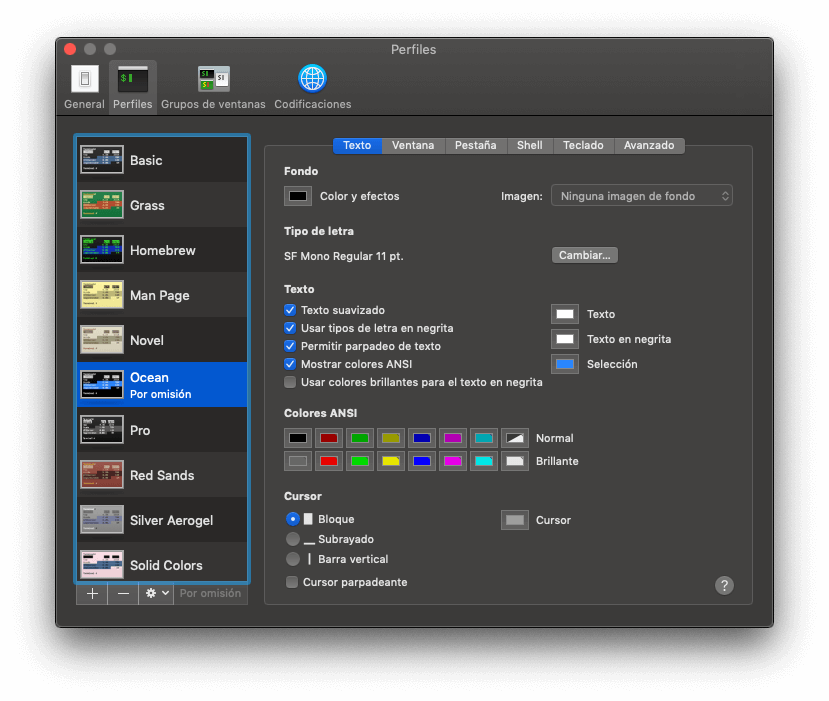
- Quando clicchi sul quadrato del colore, all'interno di "Colore ed effetti", si aprirà una piccola finestra, dove potrai selezionare il colore che vuoi avere sullo sfondo, ma in questo caso non ci interessa.
- Quello che dovresti fare sarà abbassa l'opzione "Opacità" allo 0%, poiché in questo modo vedrai come passa la finestra del terminale attraverso ciò che c'è dietro. Più tardi, se lo desideri, puoi gioca un po 'anche con lo sfocato, per vedere come sembra migliore.
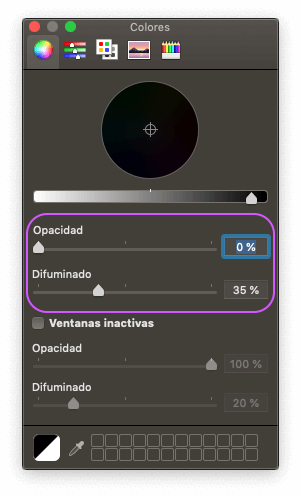
Fatto, una volta fatto questo, la finestra del terminale dovrebbe ora apparire trasparente, permettendoti di vedere senza problemi cosa hai aperto dietro. Si consiglia di dargli un po 'di sfocatura, sì, perché se non lo fai, vedrai come se aprissi il testo qui sotto, tutto è combinato con il terminale, ma questo è qualcosa che dipende già dai tuoi gusti personali.
Ciao. Ottima spiegazione. C'è un modo per fare lo stesso con la finestra quicktime?